Firmware oficial pentru telefoanele explay. Explay Fresh - firmware pentru smartphone. În plus. Servicii Google
Afișarea intermitentă a navigatorului GPS este la fel de simplă ca și a oricărui alt navigator. Pentru a actualiza firmware-ul, nu sunt necesare absolut niciun fel de cunoștințe și abilități profesionale de PC, firmware-ul este exact același ca și cu. Tot ce aveți nevoie sunt instrucțiuni detaliate și respectarea strictă a acestora. Îl vom oferi.
Se pregătește pentru a parcurge navigatorul de explay
Luați navigatorul și conectați-l la un computer personal printr-un cablu special furnizat în kit. Veți avea un nou dispozitiv extern pe computer.

Deschide-l și vei vedea folderul Navitel, acum avem nevoie de el. Doar faceți clic pe el și trageți-l pe desktop sau în orice alt loc de pe computer, așteptați până când toate fișierele sunt copiate. În acest fel, pornește firmware-ul
Accesați site-ul „navitel.ru” și înregistrați-vă. După înregistrare, introduceți contul personal și descărcați programul de actualizare a firmware-ului din secțiunea „descărcare”. Și doar urmați instrucțiunile programului.
Dar această opțiune este momentan ineficientă, programul de actualizare automată rulează în modul de testare și pot apărea probleme. Vom face modul vechi, dar de încredere.
Accesați site-ul în secțiunea „Dispozitivele mele” și adăugați-vă navigatorul. Puteți găsi cheia de licență deconectând temporar navigatorul de la PC și accesați navigatorul (secțiunea despre program, despre sau ceva de genul acesta). Introduceți cheia în câmp și confirmați înregistrarea dispozitivului. Acum aveți mai multe versiuni de firmware disponibile pentru actualizarea manuală. Derulați prin listă și găsiți dispozitivul dvs. în listă. Descărcați firmware-ul.
Înlocuirea firmware-ului în navigatorul explay
Dezarhivați firmware-ul descărcat cu orice arhivator. După dezarhivare, ar trebui să aveți un folder Navitel. Copiați-l în folderul rădăcină al navigatorului. Vi se va solicita să înlocuiți toate fișierele vechi, să fiți de acord în mod constant să suprascrieți. Așteptați finalizarea copiei.

Acum deconectați în siguranță navigatorul de la computer și verificați instalarea noului firmware. Dacă totul este făcut corect, atunci când descărcați Navitel, veți avea o nouă versiune de firmware.

Notă! Dacă întâmpinați erori în timpul funcționării navigatorului, înseamnă că fie aveți puțină memorie liberă, fie nu sunteți flash corect. În primul caz, este suficient să copiați folderul pe care l-ați salvat anterior pe computer pe dispozitiv. După același principiu, navigatorul Pioneer este flash.
Călătorești în mod constant și nu există internet bun nicăieri? Te-ai săturat să prinzi bastoane? Există o soluție -
Cum să flash Explay Rio pe o nouă versiune a sistemului de operare Android? Instrucțiuni detaliate, pas cu pas, pentru flash-ul unui telefon Explay Rio la o nouă versiune a sistemului de operare Android sau firmware personalizat, precum și pentru obținerea drepturilor de superutilizator Root.
1. Pregătirea smartphone-ului Explay Rio pentru firmware
1.1 Primul lucru de făcut este să descărcați driverele de telefon (pentru Win 7 sau Win 8) pe computer și apoi să le instalați.
1.2 După instalarea cu succes a driverelor, descărcați programatorul Flash Tool 3.20 pentru flash-ul telefonului Explay Rio
1.3 Apoi descărcați pe computer firmware-ul telefonului Explay Rio, oficial 4.4 sau personalizat (recuperare pentru Explay Rio)
1.4 Conectam telefonul la PC folosind cablul USB furnizat. Computerul ar trebui să înceapă automat procesul de instalare și depanare a driverelor suplimentare pentru a vă conecta smartphone-ul la computer. După finalizarea tuturor proceselor, deconectați smartphone-ul de la computer.
2. Firmware Explay Rio
2.1 Rulați ca administrator, program de driver flash, SP Flash Tool 3.20. ar trebui să apară o fereastră ca aceasta
 SP Flash Tool Firmware->Upgrade
SP Flash Tool Firmware->Upgrade 2.2 În colțul din stânga sus, găsim inscripția „Opțiuni”, faceți clic pe ea și selectați „Mod USB” în meniul derulant, adică lucrați prin portul USB
2.3 Apoi, în programul SP Flash Tool, faceți clic pe butonul „scatter-loading” și selectați fișierul „MT6272_Android_scatter_emmc” din folderul cu firmware-ul
2.4 Ne asigurăm că nu avem o bifă pe „DA DL All With Check….” și faceți clic pe „Firmware-upgrade”
2.5 Opriți telefonul (pentru reasigurare distorsionăm bateria), conectați oprit smartphone-ul Explay Rio la un computer folosind un cablu USB și nu atingeți nimic, firmware-ul va porni automat. În partea de jos a programului, puteți urmări progresul firmware-ului animalului dvs. sub forma unei benzi
 SP Flash Tool - Flash
SP Flash Tool - Flash 2.6 Așteptăm apariția unui pătrat cu un cerc verde (asta înseamnă că firmware-ul a avut succes), închideți-l, deconectați smartphone-ul de la computer.

2.7 Asta este, smartphone-ul tău Explay Rio va fi flash la un nou firmware.
3. Obținerea drepturilor de superutilizator Root pe Explay Rio
Cum să obțineți Root pe Explay Rio? Foarte simplu, folosind programul Framaroot.
O aplicație Android numită Framaroot care vă permite să vă rootați niste Smartphone-urile/tabletele Android sunt literalmente la un clic distanță. Aplicația vă permite să instalați Superuser și SuperSu pe smartphone-uri / tablete fără a utiliza un computer personal. Nu toate dispozitivele sunt acceptate.
Tot ceea ce este necesar pentru a obține drepturi de root folosind Framaroot este să copiați fișierul APK în memoria dispozitivului și să rulați aplicația.
3.1. Descărcați programul Framaroot (puteți să îl puteți copia direct pe telefon sau să îl copiați în rădăcina cardului de memorie. Nu uitați să permiteți instalarea aplicațiilor din surse necunoscute în setările dispozitivului).
3.2 Pe telefonul Explay Rio, prin orice manager de fișiere, instalați programul prin fișierul Framaroot.apk și faceți clic pe „Permite” dacă antivirusul emite un avertisment de risc de securitate. Alegeți „Instalați SuperSU” pentru a obține drepturi de root, „Eliminați rădăcină” pentru a elimina drepturile de root sau „Run script” ( numai pentru utilizatori experimentați!). Dacă, când lansați aplicația, în fereastra pop-up apare mesajul „Dispozitivul nu este vulnerabil”, dezinstalați aplicația și căutați o altă cale.
3.3 Faceți clic Gimli, Sam, Frodo, Legolas, Aragorn, Gandalf, Boromir, Barahir sau Faramir, adică orice exploit disponibil pentru dispozitivul dvs. Dacă nu funcționează cu un exploit, încercați altul.
3.4 A apărut o fereastră cu un zâmbet amuzant :-), înseamnă că au fost obținute cu succes drepturile de root.
Smartphone-ul Explay Fresh este unul dintre cele mai de succes și răspândite modele ale unui brand rusesc popular care oferă diverse dispozitive mobile. În articol, vom lua în considerare software-ul de sistem al dispozitivului sau, mai degrabă, problemele de actualizare, reinstalare, restaurare și înlocuire cu versiuni mai actuale ale sistemului de operare, adică procesul de firmware Explay Fresh.
Dispunând de caracteristici tehnice în general standard și minim acceptabile conform standardelor actuale, telefonul își îndeplinește destul de adecvat funcțiile de câțiva ani și îndeplinește cerințele utilizatorilor care folosesc dispozitivul pentru apeluri, comunicare în rețelele sociale și mesagerie instant și alte sarcini simple. Baza hardware-ului dispozitivului este platforma Mediatek, care implică utilizarea unor metode binecunoscute pentru instalarea software-ului de sistem și instrumente destul de simple.
Firmware-ul dispozitivului și operațiunile care însoțesc procesul sunt efectuate de proprietarul smartphone-ului pe riscul și riscul său. Urmând recomandările de mai jos, utilizatorul este conștient de potențialul pericol pentru dispozitiv și își asumă întreaga responsabilitate pentru consecințe!
Înainte de a trece la utilizarea instrumentelor a căror sarcină este să suprascrie partițiile de sistem Explay Fresh, utilizatorul trebuie să pregătească smartphone-ul și computerul care vor fi folosite pentru intermitent. De fapt, pregătirea corectă reprezintă 2/3 din întregul proces și numai prin implementarea sa scrupuloasă se poate conta pe un proces fără erori și pe un rezultat pozitiv, adică pe un dispozitiv care funcționează impecabil.

Șoferii
În ciuda faptului că Express Fresh este definit ca o unitate detașabilă fără probleme și acțiuni suplimentare ale utilizatorului,

instalarea unei componente speciale de sistem, necesară pentru împerecherea dispozitivului în modul firmware și un PC este încă necesară.

Instalarea driverului de firmware de obicei nu provoacă dificultăți, trebuie doar să utilizați instrucțiunile și pachetul pentru auto-instalarea componentelor pentru dispozitivele MTK flash „Preloader USB VCOM Driver”. Atât primul cât și al doilea pot fi găsite în materialul de pe site-ul nostru, disponibil la link-ul:

În caz de probleme, utilizați pachetul descărcat din linkul de mai jos. Acesta este un set de drivere necesare pentru manipulări cu Explay Fresh pentru Windows x86-x64-OS, care conține un program de instalare, precum și componente instalate manual.

După cum am menționat mai sus, instalarea driverelor pentru un smartphone nu este dificilă, dar pentru a verifica că instalarea este corectă, va trebui să faceți câțiva pași suplimentari.


Drepturile superutilizatorului
De fapt, nu trebuie să fii rootat pentru a flash Explay Fresh. Dar dacă procedura este efectuată corect, va fi necesară o copie de rezervă preliminară a partițiilor de sistem, ceea ce este posibil numai cu privilegii. Printre altele, drepturile superutilizatorului fac posibilă remedierea multor probleme cu partea de program a Express Fresh, de exemplu, pentru a o șterge de aplicațiile preinstalate „junk” fără a reinstala Android.



backup
Înainte de a flashiza orice dispozitiv Android, trebuie să creați o copie de rezervă a informațiilor conținute în acesta. După obținerea drepturilor de superutilizator la Explay Fresh, putem presupune că nu există obstacole în crearea unei copii de rezervă. Utilizați recomandările din materialul de la linkul de mai jos și câștigați încredere în siguranța propriilor date.

Să luăm în considerare mai detaliat procedura de eliminare a unei gropi a uneia dintre cele mai importante secțiuni ale oricărui dispozitiv MTK - NVRAM. Această zonă de memorie conține informații despre IMEI, iar deteriorarea accidentală a acestuia la manipularea partițiilor de sistem ale smartphone-ului poate duce la inoperabilitatea rețelei.
Fără backup NVRAM recuperarea este o procedură destul de complicată, așa că este foarte recomandat să urmați pașii de mai jos!
Popularitatea platformei hardware MTK a dus la apariția multor instrumente pentru backup-ul partițiilor NVRAM. În cazul lui Explay Fresh, cea mai rapidă modalitate de a face backup pentru zona IMEI este utilizarea unui script special, a cărui arhivă poate fi descărcată din linkul:

Driver flash
Aproape toate metodele de firmware Flash Fresh într-o măsură sau alta implică utilizarea unui instrument universal pentru operațiuni cu secțiuni de memorie ale dispozitivelor construite pe platforma Mediatek - SmartPhone Flash Tool. Descrierea pașilor de instalare Android din acest articol presupune că aplicația este prezentă pe sistem.


Firmware
Caracteristicile tehnice ale Express Fresh vă permit să rulați și să utilizați capacitățile aproape tuturor versiunilor de Android, inclusiv cele mai recente. Metodele descrise mai jos sunt un fel de pași către obținerea celui mai modern software de sistem de pe dispozitiv. Efectuarea pașilor descriși mai jos unul câte unul va permite utilizatorului să dobândească cunoștințe și instrumente care ulterior vor face posibilă instalarea oricărui tip și versiune de firmware, precum și restabilirea performanței smartphone-ului în cazul unui accident de sistem.

Metoda 1: versiunea oficială a Android 4.2
SP Flash Tool descris mai sus este recomandat pentru utilizare ca instrument pentru instalarea sistemului Explay Fresh, inclusiv de către producătorul smartphone-ului însuși. Pașii de mai jos implică instalarea absolută a oricărei versiuni a sistemului de operare oficial în dispozitiv și pot servi și ca instrucțiuni pentru restaurarea smartphone-urilor care nu funcționează cu software. De exemplu, să instalăm versiunea oficială de firmware 1.01 pe un smartphone, bazat pe Android 4.2.

- În primul rând, descărcați pachetul software:
- Despachetați arhiva rezultată într-un director separat, calea către care nu conține caractere chirilice. Rezultatul va fi un folder care conține două directoare − SWȘi „AP_BP”.

Imaginile pentru transferul Explay Fresh în memorie, precum și alte fișiere necesare, sunt conținute în folder SW.
- Lansați SP Flash Tool și apăsați combinația de taste „Ctrl” + "schimb" + "o". Aceasta va deschide fereastra cu opțiunile aplicației.
- Accesați secțiunea Descarcași bifați casetele de selectare „Suma de verificare USB”, „Suma de verificare pentru stocare”.
- Închideți fereastra de setări și adăugați fișierul scatter în program MT6582_Android_scatter.txt dintr-un folder SW. Buton "alege"- selectarea fișierului în fereastra Explorer - butonul "Deschis".
- Firmware-ul ar trebui să fie efectuat în modul "Upgrade de firmware", selectați elementul corespunzător din lista derulantă de opțiuni. Apoi apăsați butonul Descarca.
- Scoateți bateria din Explay Fresh și conectați dispozitivul fără baterie la portul USB al computerului.
- Transferul fișierelor din software pe partițiile de sistem va începe automat.
- Așteptați să apară fereastra "Descărcați OK" confirmând succesul operației.
- Instalarea Androidului 4.2.2 oficial este finalizată, deconectați cablul USB de la dispozitiv, instalați bateria și porniți dispozitivul.
- După o primă pornire destul de lungă, efectuați configurarea inițială a sistemului.
- Aparatul este gata de utilizare!











Metoda 2: versiunea oficială a Android 4.4, recuperare
Cea mai recentă versiune oficială a sistemului oferită de Explay pentru modelul Fresh este V1.13 bazat pe Android KitKat. Nu este necesar să sperăm la actualizări din cauza perioadei lungi de la lansarea dispozitivului, prin urmare, dacă scopul procedurii de reinstalare este obținerea unui sistem de operare oficial, se recomandă utilizarea acestei versiuni particulare.

Actualizați
Dacă smartphone-ul funcționează corect, atunci procedura de instalare a V1.13 prin FlashTool repetă complet instalarea V1.01 bazată pe Android 4.2. Urmați aceiași pași ca mai sus, dar utilizați fișierele de versiune nouă.
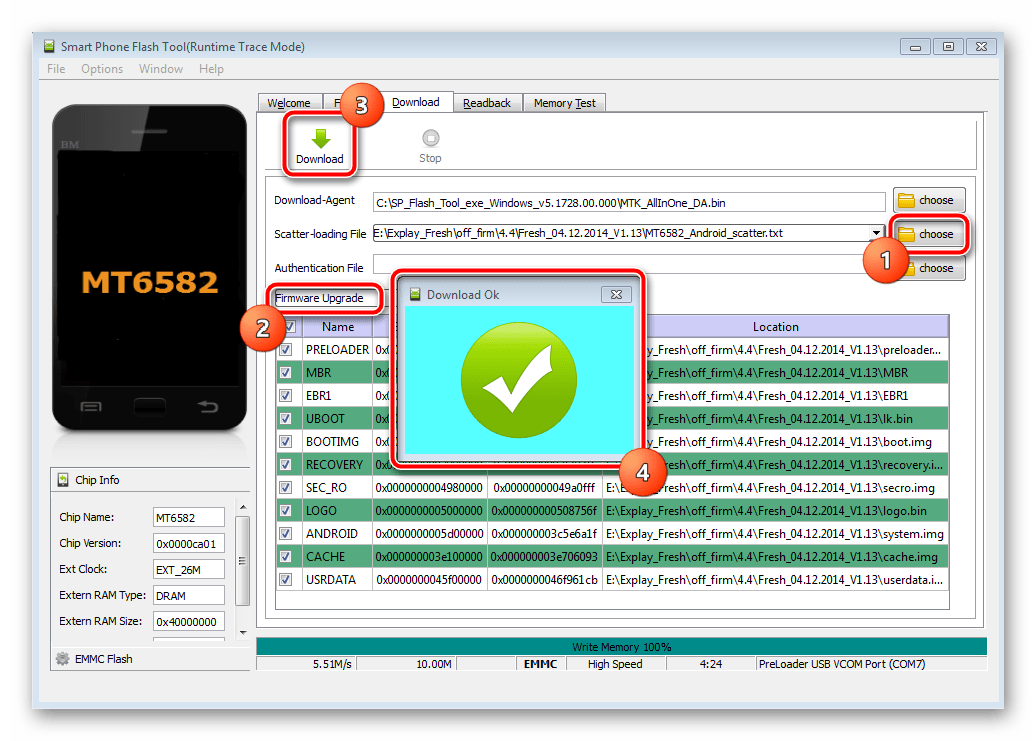



Pentru a afla mai multe despre cum să utilizați recuperarea TWRP modificată, urmați linkul de mai jos și consultați materialul:
Android 5.1
Atunci când alegeți shell-ul software Explay Fresh, bazat pe cea de-a cincea versiune de Android, ar trebui să acordați atenție în primul rând soluțiilor de la echipe cunoscute care dezvoltă firmware personalizat. În ceea ce privește popularitatea în rândul utilizatorilor, CyanogenMod ocupă unul dintre primele locuri, iar pentru dispozitivul în cauză există o versiune stabilă a sistemului 12.1.

Această soluție funcționează aproape impecabil. Descărcați pachetul pentru instalare prin TWRP:
- Pachetul zip rezultat, fără despachetare, se plasează în rădăcina microSD-ului instalat în Express Fresh.
- Porniți în TWRP.
- Înainte de a reinstala sistemul, este foarte recomandabil să faceți o copie de rezervă a sistemului de operare deja instalat.
Acordați o atenție deosebită prezenței unei partiții de rezervă personalizate înainte de instalare NVRAM! Dacă nu a fost folosită metoda de obținere a unui dump de partiție descrisă la începutul articolului, este imperativ să faceți o copie de rezervă a acestei zone prin TWRP!

- Formatați partițiile de sistem. Selectați un articol Sterge pe ecranul principal al mediului, apoi apăsați butonul „Ștergere avansată”.

Bifați toate casetele de selectare, cu excepția „Card SD extern”, apoi glisați comutatorul „Glisează pentru a șterge” spre dreapta și așteptați finalizarea curățării. La sfârșitul procedurii, accesați ecranul principal TWRP apăsând butonul Acasă.
- Instalați CyanogenMod folosind elementul Instalare. După trecerea la acest articol, se va deschide un ecran pentru selectarea unui fișier pentru instalare, pe care apăsați butonul de selecție media SELECTARE DEPOZITARE apoi spune-i sistemului „Card SD extern”în fereastra cu comutatorul pentru tipuri de memorie, apoi confirmați selecția cu butonul Bine.

Specificați un fișier cm-12.1-20151101-final-fresh.zipși confirmați că sunteți gata să începeți instalarea sistemului de operare personalizat prin mișcarea comutatorului „Glisați pentru a instala” La dreapta. Procedura de instalare nu durează mult timp, iar la finalizare, butonul va deveni disponibil. SISTEM DE REPORNIRE, apasă-l.
- Rămâne de așteptat descărcarea Android personalizat și inițializarea componentelor instalate.
- După definirea parametrilor principali ai CyanogenMod

sistemul este gata de funcționare.







Android 6
Dacă actualizarea versiunii Android la 6.0 pe Explay Fresh este scopul de a flash-ul dispozitivului, acordați atenție sistemului de operare Resurrection Remix. Această soluție a absorbit tot ce este mai bun din binecunoscutele produse CyanogenMod, Slim, Omni și se bazează pe sursele Remix-Rom. Această abordare a permis dezvoltatorilor să creeze un produs care se caracterizează prin stabilitate și performanță bună. Remarcabile sunt noile setări de personalizare pentru Explay Fresh, care nu sunt disponibile în alte personalizări.

Puteți descărca pachetul pentru instalare în dispozitivul în cauză de la link-ul:
Instalarea Resurrection Remix urmează aceiași pași ca și instalarea CyanogenMod de mai sus.


Android 7.1
După efectuarea procedurilor de mai sus, care implică instalarea de firmware personalizat bazat pe Android Lollipop și Marshmallow, putem vorbi despre că utilizatorul câștigă experiență care vă permite să instalați practic orice skin modificate în Express Fresh. La momentul redactării acestui material, au fost lansate soluții bazate pe noua versiune Android 7 pentru model.

Acest lucru nu înseamnă că aceste personalizări funcționează impecabil, dar se poate presupune că dezvoltarea modificărilor va continua, ceea ce înseamnă că mai devreme sau mai târziu stabilitatea și performanța lor vor atinge un nivel ridicat.
O soluție acceptabilă și practic fără probleme bazată pe Android Nougat, la momentul scrierii, este firmware-ul Lineage OS 14.1 de la succesorii echipei CyanogenMod.

Dacă doriți să profitați de noul Android, descărcați pachetul OS pentru instalare prin TWRP:
Instalarea LineageOS 14.1 pe Express Fresh nu ar trebui să fie dificilă. Acțiunile care au ca rezultat instalarea unui sistem de operare modificat sunt standard.


În plus. Servicii Google
Niciunul dintre sistemele neoficiale de mai sus pentru Express Fresh nu oferă aplicații și servicii Google. Pentru a obține Play Market și alte funcții familiare, utilizați pachetul oferit de proiectul OpenGapps.

Instrucțiunile pentru obținerea componentelor sistemului și instalarea acestora sunt disponibile în articolul de la link-ul:
În concluzie, putem afirma că partea software a Explay Fresh este restaurată, actualizată și înlocuită destul de simplu. Pentru model, există multe firmware-uri bazate pe diferite versiuni de Android, iar instalarea acestora vă permite să transformați un dispozitiv în general bun într-o soluție modernă și funcțională, cel puțin din punct de vedere software. Firmware de succes!
Proprietarii Explay proaspăt: Actualizarea firmware-ului este o chestiune responsabilă și, prin urmare, necesită motive și circumstanțe întemeiate. Și nu există atât de multe motive pentru această acțiune, deși se întâmplă ca aceasta să fie singura oportunitate de utilizare ulterioară a smartphone-ului. Software-ul dispozitivului este, de asemenea, foarte des actualizat pentru a-și îmbunătăți performanța și caracteristicile. Dar mai întâi trebuie să descărcați software-ul. Veți avea nevoie de drivere, un program de firmware pe un computer SP Flash Tool v5.1408.00și una dintre cele 4 versiuni de firmware - v1.00-01 (4.2.2)Și v1.10-13 (4.4.2)- (link-uri în partea de jos a paginii) Adevărat, datele de firmware nu sunt acum disponibile pe site-ul oficial de asistență Explay, pentru că acest producător s-a autodistrus și acum toți utilizatorii de dispozitive mobile Explay lăsat singur cu problemele lor.
Avertizare: Actualizând singur software-ul, riscați să îl faceți inoperabil. Ca urmare a acestor acțiuni, dispozitivul poate fi anulat din garanție. Actualizați firmware-ul numai dacă știți exact ce faceți și sunteți pe deplin conștient de riscul...
În plus: Înainte de a clipi, salvați toate informațiile necesare,
deoarece în procesul de flashing toate datele vor fi șterse!
După descărcarea și extragerea fișierelor în PC, instalați toate driverele necesare pentru a flash-ul smartphone-ului dvs. Poate fi necesar să selectați singur driverul, apoi trebuie să îl instalați în funcție de sistemul de operare instalat pe computer (pentru XP - Driver USB VCOM).
Instrucțiuni pentru instalarea driverelor pe Windows 7(si pentru Windows XP Aproape la fel, cu câteva excepții minore. . )
Instalarea driverelor - etapa cea mai importantă a procesului de firmware:
1. Deschideți meniul - startși la rând - Găsi introduce - hdwwiz(pentru Windows XP - hdwwiz.cpl). .
3. În fereastra următoare - selectați elementul - Afișați toate dispozitivele. Mai departe -
4. În fereastra următoare - Instalare citit de pe disc. Se deschide o fereastră suplimentară în care trebuie să specificați calea către fișierul driverului (care se află în directorul descărcat de pe computer) - Driver USB VCOM > Win7 > usb2ser_Win764 (în cazul meu Windows 7 pe 64 de biți) apoi în lista de dispozitive care apare, selectați - MediaTek DA USB VCOM Port. Presa - Mai departe.
5. Driverul va fi instalat și va apărea hardware nou - MediaTek DA USB VCOM Port).
Cel mai important lucru este să alegeți fișierul potrivit cu adâncimea de biți necesară a sistemului de operare instalat pe computer. Și personal, am petrecut procesul de firmware ( Windows 7 64 de biți) cu această instalare a driverului.
Există două videoclipuri cu firmware pentru smartphone Explay Fresh(cu link-uri catre aceasta pagina) programe - SP_Flash_Tool_v3.1320.0.174Și SP Flash Tool v5.1408.00. Acum pe site-ul de asistență Explay numai SP Flash Tool v5.1408.00și, prin urmare, mai întâi despre procesul de firmware cu această versiune a programului.
Firmware cu SP Flash Tool - v5.1408.00
Alerga SP Flash Tool. Faceți clic pe butonul -și specificați calea către fișier — MT6582_Android_scatter în directorul de firmware.
Apoi, faceți clic pe lista verticală și selectați − Firmware > Actualizare(acesta este în cazul firmware-ului cu aceeași versiune sau upgrade). La downgrade intermitent (de la v1.13 la v1.00), doar alegerea a funcționat pentru mine - Formatați toate + Descărcați. Dar, în același timp, există o mare probabilitate ca acestea să disparăIMEI ( Eu personal nu folosesc aproape niciodată versiunea 5, dar prefer SP_Flash_Tool_v3.1320.0.174)

Apoi faceți clic pe butonul de mai sus - Descarcași conectați telefonul oprit cu un cablu USB la computer. Procesul de firmware ar trebui să înceapă.

Care se va încheia în câteva minute dacă reușește cu o astfel de poză.

Firmware cu SP Flash Tool - v3.1320.0.174
Porniți programul SP_Flash_Tool_v3.1320.0.174și următoarea interfață se va deschide în fața ta: Faceți clic pe - Opțiuniși verificați dacă există o căpușă în fața... Mod USB.



Conectați-vă smartphone-ul Explay Fresh oprit cu un cablu USB la
calculator. După pașii de mai sus, firmware-ul ar trebui să pornească automat.
După finalizarea cu succes a procesului de actualizare a software-ului, va apărea următoarea fereastră:

După actualizarea la Setări nici un articol - Pentru dezvoltatori. Pentru ca acesta să apară, trebuie să deschideți fila - Despre telefonși faceți clic pe numărul versiunii de 7-10 ori. Apare un mesaj scurt și apoi Setări apare un articol nou Pentru dezvoltatori, unde există un set suplimentar de instrumente pentru lucrul cu sistemul Android instalat pe acest smartphone.
Pagina de descărcare pentru unele software (program pentru firmware, firmware) pentru Explay Fresh de pe site cloud.mail.ru - AICI (link temporar indisponibil)
Firmware, firmware și instrucțiuni pentru Explay Vega
Program pentru intermiterea Explay Vega -
Modulul de comunicare stoc care este inclus în 4.4.2 -
Modul de comunicare stoc, care este inclus în 5.0 - - Instalat prin recuperare personalizată
Firmware personalizat - - Cusut prin recuperare personalizată
Aplicație WinXP-win7 pentru obținerea root, crearea unei copii de rezervă, restaurarea IMEI și multe altele.
Deci, în caz că te blochezi.
O aplicație pe un computer pentru a obține drepturi ROOT pe smartphone-uri Android.
Instrucțiuni pentru instalarea firmware-ului neoficial prin recuperare personalizată:
- Trebuie să aveți instalată recuperarea personalizată
- Descărcați arhiva cu firmware-ul la rădăcina cardului SD
- Opriți telefonul
- Țineți apăsate tastele vol. + și butonul de pornire în același timp
- Selectați ȘTERGERE DATE/RESETAREA DATELOR DIN FABRICA (CONFIRMĂ DA...)
- Selectați ȘTERGERE PARTIȚIA CACHE (CONFIRMĂ DA...)
- Selectați instalați zip de pe cardul SD
- Selectați articolul, alegeți zip de pe cardul SD
- Selectați arhiva cu firmware-ul
- Va apărea un meniu - faceți clic pe da
- Asteptam instalarea firmware-ului
- Apoi, selectați reporniți sistemul acum
Instrucțiuni pentru instalarea firmware-ului printr-un computer:
Atenţie! Înainte de a intermite, salvați toate informațiile de care aveți nevoie, deoarece în timpul procesului de flashing toate datele vor fi șterse!
1. Instalați toate driverele necesare pentru flash-ul dispozitivului
Dacă dispozitivul vă solicită să selectați singur un driver, atunci instalați-l în funcție de sistemul de operare (de exemplu, pentru XP)
2. Porniți Smart Phone Flash Tool (Modul de urmărire în timp de rulare)
Veți vedea următoarea interfață în fața dvs.:


4. În folderul cu firmware-ul, trebuie să selectați un fișier numit MT6592_Android_scatter, de exemplu.
